コンピューターから電話に音楽を簡単に転送する 3 つの手間のかからない方法
 投稿者 関 / 16年2023月09日00:XNUMX
投稿者 関 / 16年2023月09日00:XNUMX こんにちは、Samsung Galaxy に音楽を入れる方法を知りたいです。 ありがとう!
屋外ではパソコンより電話の方が使い勝手がいいです。 行きたい場所ならどこでも使用できます。 これは、一部の人々がコンピューターから携帯電話に音楽を転送したい理由の XNUMX つでもあります。 家にいなくても音楽に簡単にアクセスできます。

問題は、コンピューターから Android に音楽を入れる方法を学ぶのは簡単ですか? もちろんはい! FoneLab HyperTrans であるファイルを転送するための最適なツールを使用できます。 より多くのプロセスを発見しますか? 下へスクロール。

ガイド一覧
パート1。 FoneLab HyperTransを介してコンピューターから電話に音楽を転送する方法
多くの転送ツールが存在します。 FoneLab HyperTrans 主要なソフトウェアの XNUMX つです。 方法を学ぶために使用できます。 コンピューターから Samsung に音楽を転送する、LG、Nokia、Motorola、iPhone、iPod Touch、その他多数の携帯電話。 それ以外にも、特定の曲を使って着信音を作りたい場合に役立ちます!
iPhone、Android、iOS、コンピュータからどこへでもデータを損失なく転送できます。
- iPhone、iPad、iPod touch、Androidの間でファイルを移動します。
- iOSからiOSへ、またはAndroidからAndroidへファイルをインポートします。
- iPhone / iPad / iPod / Androidからコンピュータにファイルを移動します。
- コンピュータからiPhone / iPad / iPod / Androidにファイルを保存します。
さらに、これまで経験したことのない最も信頼できるツールの XNUMX つです。 転送する音楽の品質が損なわれることはありません。 ツールの使い方を学びたいですか? 進む。
ステップ 1をクリックして、最適な転送ツールをダウンロードします。 無料ダウンロード メインインターフェイスの中央部分にあるボタン。 その後、コンピューターですぐにセットアップします。 後で、ツールのインターフェイスが表示され、電話をコンピューターに接続する必要があります。
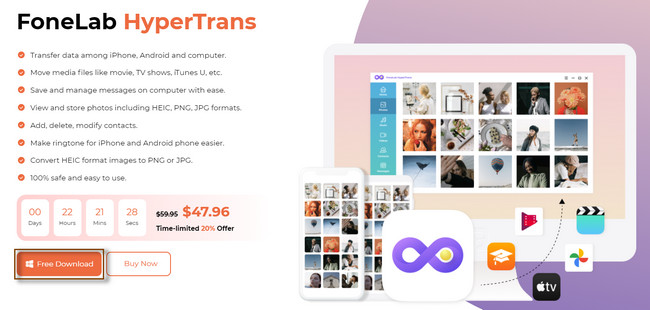
ステップ 2ツールの左側に、 ファイルの種類 ソフトウェアがサポートします。 特定のファイルタイプをクリックすると、ソフトウェアはそれらを自動的にスキャンします。 その後、ツールの右側に結果が表示されます。
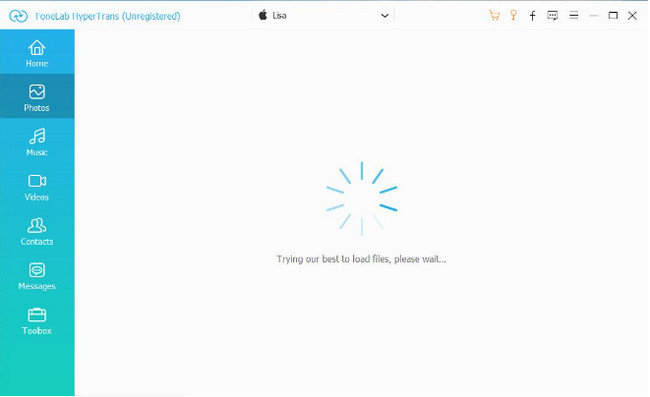
ステップ 3コンピューターから電話にファイルを転送するので、 Add ソフトウェアの左上隅にあるボタン。 その後、 輸出 プロセスを開始するには、トップ バナーのボタンをクリックします。
![[エクスポート]ボタンをクリックします](https://www.fonelab.com/images/hypertrans/how-to-transfer-music-between-computer-and-phone/fonelab-hypertrans-free-export-button.jpg)
ステップ 4電話にインポートするデータを選択し、 フォルダを選択してください or Open ボタンを押して音楽ファイルを転送します。
![[フォルダーの選択] をクリックします。](https://www.fonelab.com/images/hypertrans/how-to-transfer-music-between-computer-and-phone/fonelab-hypertrans-free-select-folder-button.jpg)
上記のソフトウェアは学習するための最良の方法です Windows上のAndroidに音楽を入れる方法. これとは別に、他のプラットフォームを使用するさまざまな方法を見ることができます。 それらのいくつかは、インターネット接続が必要です。 あなたはまだそれらを使いたいですか? 進む。
iPhone、Android、iOS、コンピュータからどこへでもデータを損失なく転送できます。
- iPhone、iPad、iPod touch、Androidの間でファイルを移動します。
- iOSからiOSへ、またはAndroidからAndroidへファイルをインポートします。
- iPhone / iPad / iPod / Androidからコンピュータにファイルを移動します。
- コンピュータからiPhone / iPad / iPod / Androidにファイルを保存します。
パート 2. USB ケーブル経由でコンピューターから電話に音楽を転送する方法
USB は、電話機をコンピュータに接続するためによく知られているハードウェア インターフェイスです。 それとは別に、それらを使用してファイルを転送できますが、すべてではありません。 携帯電話の充電専用に設計された他の USB ケーブルがあります。 ただし、USB ケーブルが過熱すると、電話やコンピューターの CPU が損傷する可能性があるため、USB ケーブルを監視する必要があります。 それとは別に、電話がコンピューターに接続されていると、電話がウイルスに感染しやすくなります。 そのため、コンピューターにマルウェアが含まれていないことを確認することをお勧めします。 以下は、コンピューターから Samsung の携帯電話に音楽を転送する方法の例です。 以下の手順をご覧ください。
ステップ 1USB ケーブルを使用して電話機をコンピュータに接続します。 その後、コンピューターは電話をスキャンしたことを通知します。 後で、 をタップして、コンピューターが電話にアクセスできるようにします。 ファイル転送/Android Auto ボタン。 この場合、携帯電話のコンテンツがコンピュータに表示されます。
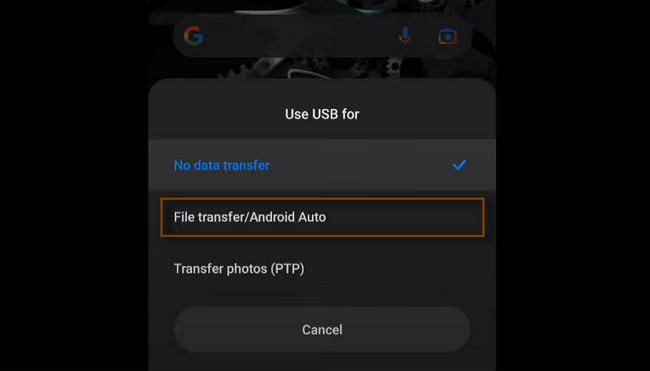
ステップ 2コンピューターでファイル エクスプローラーのアイコン フォルダーを開きます。 その後、ファイルの種類、アルバム、およびデータの場所が表示されます。 この場合は、 Music フォルダの左側にあるセクション。
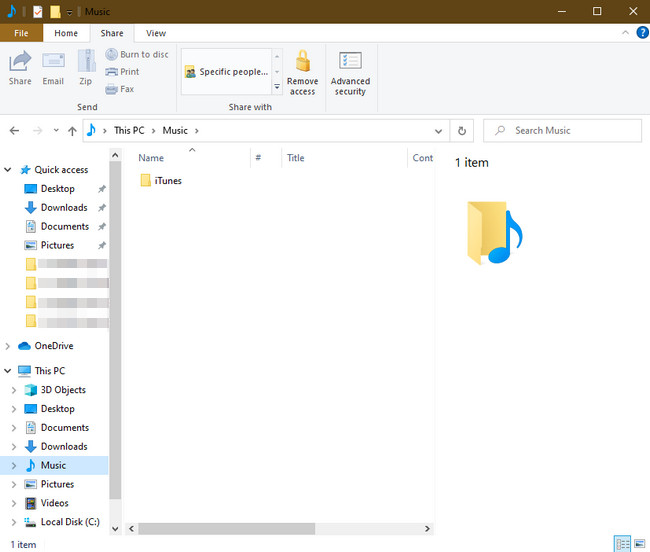
ステップ 3携帯電話に転送したい音楽ファイルを見つけます。 その後、ファイルのコピーを作成し、転送するすべての音楽を選択します。 その後、 Ctrl + X ボタンをクリックして 電話の名前 ファイル エクスプローラーの下部にあります。 後で、キーボードの Ctrl + V それらを貼り付けるキー。 電話をコンピューターから正しく切断し、電話から音楽を見つけます。
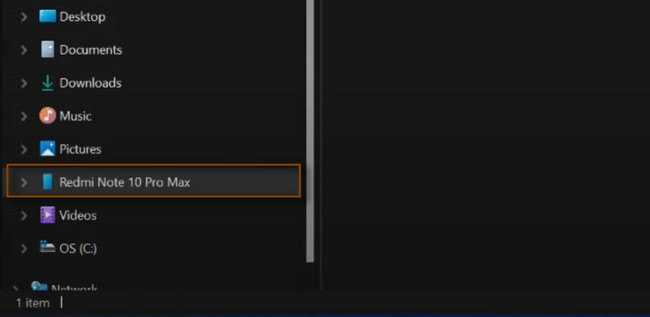
iPhone、Android、iOS、コンピュータからどこへでもデータを損失なく転送できます。
- iPhone、iPad、iPod touch、Androidの間でファイルを移動します。
- iOSからiOSへ、またはAndroidからAndroidへファイルをインポートします。
- iPhone / iPad / iPod / Androidからコンピュータにファイルを移動します。
- コンピュータからiPhone / iPad / iPod / Androidにファイルを保存します。
パート 3. Google ドライブを使用してコンピューターから電話に音楽を転送する方法
Google ドライブは無料のクラウドベースのストレージ サービスです。 Gmail、Google フォトなどに最大 15 GB のデータを保存できます。 ストレージが不足した場合は、Google ドライブを 100 GB 以上のストレージを含む Google ドライブにアップグレードできます。 Windowsコンピュータ以外にも、それはまた利用可能です Mac から Android に音楽を転送する方法. このストレージ サービスを使用してファイルを転送する準備はできていますか? 以下の詳細なガイドをお読みください。
ステップ 1電話を現在使用しているコンピューターに接続します。 パソコンを使用して Google アカウントにログインします。 その後、 対応プロファイル プラットフォームの右上隅にあるアイコン。 その後、その下に新しいポップアップウィンドウが表示されます。 にチェックを入れた方が良いでしょう Drive メイン インターフェイスの中央にあるアイコン。
ステップ 2ドライブから電話に転送したい音楽を長押しします。 その後、次のように表示されます。 XNUMXつのドット プラットフォームの右上隅にあります。 後で、それらをクリックして選択します ダウンロード その最後にあるボタン。 その後、ダウンロードしたものがコンピューターの下部に表示されます。 あなたがしなければならないのは、コンピューターの左側にある電話の名前のファイルを再配置することだけです. 電話をコンピュータから安全に取り外し、電話の音楽ファイルを確認します。
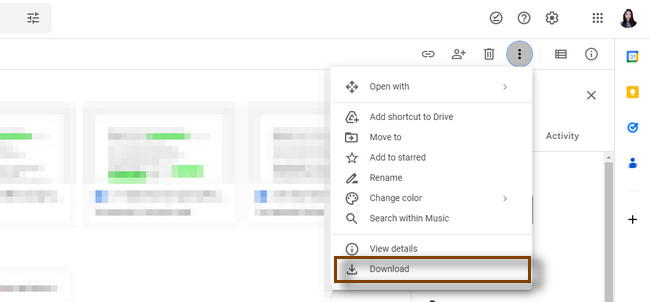
iPhone、Android、iOS、コンピュータからどこへでもデータを損失なく転送できます。
- iPhone、iPad、iPod touch、Androidの間でファイルを移動します。
- iOSからiOSへ、またはAndroidからAndroidへファイルをインポートします。
- iPhone / iPad / iPod / Androidからコンピュータにファイルを移動します。
- コンピュータからiPhone / iPad / iPod / Androidにファイルを保存します。
パート 4. コンピュータから電話への音楽の転送に関する FAQ
1. コンピューターの Spotify に音楽を転送できますか?
絶対そうです! デスクトップで Spotify を起動します。 その後、 下矢印 ユーザー名の右側にあるボタンをクリックして、 設定 ボタン。 ウィンドウ内をスクロールし、選択します ローカルファイル、をオンにします ローカルファイルを表示 右にスワイプします。 をオンにしてください iPhone 上のローカル ファイル、プレイリストを選択して、携帯電話にダウンロードします。
2. Google Play ミュージックから携帯電話に転送できますか?
はい。 Google Play ミュージックから携帯電話に転送できます。 Google Play ミュージックにアクセスするだけです。 その後、 XNUMXつのドット 音楽の上部にあるボタン。 後で、をクリックして音楽のリンクをコピーします コピー ボタン。 最高の MP3 ダウンローダーにアクセスして、リンクを貼り付けます。 MP3 ダウンローダーがリンクをスキャンします。 ダウンロードプロセスが完了するまで待ちます。 USB を使用して電話機をコンピュータに接続し、ファイルを再配置します。
iPhone、Android、iOS、コンピュータからどこへでもデータを損失なく転送できます。
- iPhone、iPad、iPod touch、Androidの間でファイルを移動します。
- iOSからiOSへ、またはAndroidからAndroidへファイルをインポートします。
- iPhone / iPad / iPod / Androidからコンピュータにファイルを移動します。
- コンピュータからiPhone / iPad / iPod / Androidにファイルを保存します。
を使用して、Windows から Android に音楽を転送する最良の方法を体験できます。 FoneLab HyperTrans. このツールについてもっと知りたいですか? 今すぐダウンロード!
